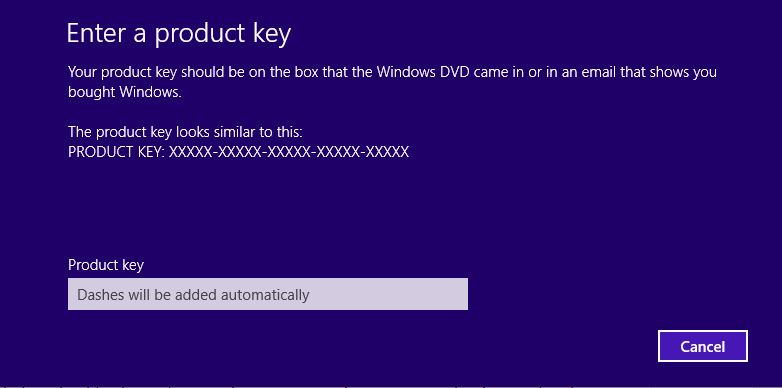
Versuchen Sie, Ihre neue Kopie von Windows 10 zu aktivieren, nur um ein Fehler-Popup mit Code 0x8007007b zu erhalten? Das ist so ärgerlich! Glücklicherweise ist es nicht allzu schwierig, den Fehlercode 0x8007007b zu beheben. Lesen Sie weiter, um herauszufinden, wie Sie es tun können.
Warum habe ich den Fehlercode 0x8007007b erhalten?
Wenn Sie diesen Fehler auf Ihrem Windows 10 PC finden, sehen Sie ein Popup mit der Meldung, dass „die Syntax des Dateinamens, des Verzeichnisnamens oder der Datenträgerbezeichnung falsch ist“. Der Fehlercode wird in dem Popup angezeigt, und Sie können Ihre Windows-Kopie nicht aktivieren.
Die häufigsten Gründe für das Auftreten des Fehlercodes 0x8007007b sind die folgenden:
- Ihr Computer kann keine Verbindung zum Key Management Service (KMS)-Host herstellen, um Ihr Betriebssystem zu aktivieren
- Eine Systemdatei auf Ihrem Computer fehlt oder ist beschädigt
Typischerweise betrifft dieser Fehler die Versionen von Windows 10 Pro und Enterprise.
Wie man den Fehlercode 0x8007007b behebt
Die Lösung für diesen häufigen Windows 10-Aktivierungsfehler hängt davon ab, was genau ihn verursacht hat. Werfen wir einen Blick auf einige häufige Szenarien.
Szenario 1: Computer kann keine Verbindung zum KMS-Host herstellen
Lösung: Verwenden Sie stattdessen einen Mehrfachaktivierungsschlüssel
Wenn Sie Probleme mit der Aktivierung Ihrer Windows-Kopie haben, weil Ihr Computer aus irgendeinem Grund keine Verbindung zum KMS-Host herstellen kann, können Sie den Fehlercode 0x8007007b beheben, indem Sie Ihr Betriebssystem mit einem Mehrfachaktivierungsschlüssel (MAK) aktivieren. So geht’s:
- Drücken Sie die Windows-Taste + X, klicken Sie auf Eingabeaufforderung und dann auf Admin
- Geben Sie Ihr Kennwort ein, falls erforderlich
- Tippen Sie slmgr -ipk gefolgt vom MAK-Produktschlüssel. Der MAK-Produktschlüssel enthält 25 Zeichen und sieht wie folgt aus: xxxxx-xxxxx-xxxxx-xxxxx-xxxxx
- Tippen Sie Enter
Wenn KMS für den Fehler verantwortlich war, wird er behoben.
Szenario 2: Eine Systemdatei fehlt oder ist beschädigt
Behebung: Verwenden Sie ein Windows-Reparaturtool
Wenn die oben beschriebene Methode den Fehler nicht behoben hat, dann fehlt entweder eine der wichtigen Systemdateien oder sie ist beschädigt. Sie können den Fehler wie folgt beheben:
- Starten Sie ein Windows-Reparaturtool, um Fehler automatisch zu beheben
- Reparieren Sie Ihre Windows-Installation (dafür benötigen Sie Ihre DVD oder ein bootfähiges Flash-Laufwerk)
Am einfachsten ist es, ein Windows-Reparaturtool herunterzuladen und zu installieren, um beschädigte Dateien automatisch zu finden und zu reparieren. Das funktioniert in den meisten Fällen. Wenn jedoch eine wichtige Datei fehlt, ist die Reparatur Ihrer Windows-Installation das einzige Heilmittel.
Wir hoffen, dass dieser Artikel Ihnen geholfen hat, den Fehlercode 0x8007007b auf Ihrem Windows 10 PC zu beheben und Sie nun ein vollständig aktiviertes Betriebssystem haben.